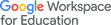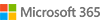Trend Micro Apex One 提供終了
情報セキュリティの確保充実のため、学園の基幹ネットワークに接続しているPCには、ウイルス対策ソフトのインストールを義務付けています。
学園では、ウイルス対策用ソフトとして、Trend Micro Apex One を提供していましたが、2024年度をもって提供を終了しました。
学園の専任教員、専任職員は個人端末で後述の、Microsoft Defender for Endpointプラン1を使用してください。
Trend Micro Apex One 提供終了について
学園での、Trend Micro Apex Oneの最終利用期限は2025年5月31日です。
学園の専任教員と職員は、Microsoft Defender for Endpointプラン1 が利用可能であり、Windows、Macに加え、Android、iOSに対応していることから、こちらをご利用ください。
Microsoft Defender for Endpoint Plan 1のご利用案内
Microsoft Defender for Endpoint Plan 1の対象・条件から外れる場合は、ご自身でウイルス対策ソフトをご用意ください。
PCのOSがWindows10やWindows11の場合は、OSに標準装備されているWindowsセキュリティでも問題ございません。Windowsセキュリティが有効になっていることをご確認ください。
Microsoft Defender for Endpoint Plan 1の対象・条件
対象:学園の専任教員、学園の職員
条件:学園保有のPCに対してインストールする事が可能です。
Trend Micro Apex One (Mac) の削除手順について
Trend Micro Apex One (Mac) の削除手順はこちらをご参照ください。
Trend Micro Apex One (Mac) の削除手順